Đã sử dụng qua nhiều hệ thống quản lý VPS khác nhau và mình buộc phải công nhận VPS Control Panel của DigitalOcean rất dễ sử dụng và thuận tiện cho người dùng. Tất cả các thao tác với VPS đều có thể thực hiện được qua Control Panel này.
Giao diện Digital Ocean Control Panel
Sử dụng DigitalOcean Control Panel
Để quản lý VPS, các bạn nhấn Droplets rồi chọn server, màn hình quản lý sẽ hiện ra.
Access
– Console Access cho phép bạn kết nối VNC đến server ngay trên nền web. Phương pháp này cần sử dụng trong trường hợp không thể kết nối đến SSH.
– Reset Root Password sẽ thay đổi mật khẩu root, khi kết nối SSH bạn cũng có thể thực hiện việc này bằng lệnh passwd
Power
– Power Off: tắt server. Lưu ý khi tắt vẫn bị tính tiền, trừ khi bạn xóa VPS đi (Destroy)
– Power Cycle: khởi động lại server.
Resize
– Resize lại server, tăng số lượng RAM hoặc CPU. Quá trình này vẫn sẽ giữ nguyên data trên VPS.
– Bạn cần tắt server đi trước khi tiến hành nâng cấp.
Snapshots
– Snapshots giúp bạn tạo bản sao toàn bộ server và sau đó có thể restore lại nếu có vấn đề. Khi tạo Snapshot server sẽ phải ngừng hoạt động và sẽ tự động khởi động lại sau khi qua trình sao lưu thành công.
Settings
– Networking hiển thị thông tin IPv4/IPv6 public + private của VPS
– Kernel thay đổi nhân Linux
– Recovery giúp khởi động server ở chế độ safe mode để bạn có thể thực hiện các thao tác hệ thống như sửa lỗi file hệ thống
– Rename thay đổi hostname
Graphs
– Graphs hiển thị thông tin server như bandwidth đã sử dụng, CPU, I/O.
History
– History ghi lại những thao tác đã thực hiện với server.
Destroy
– Bạn sử dụng Destroy nếu muốn xóa server không sử dụng nữa. Toàn bộ dữ liệu hiện tại sẽ mất hết. Tuy nhiên nếu bạn đã từng tạo Snapshots thì có thể tạo mới server sử dụng bản sao này.
– Rebuild khôi phục lại hệ điều hành server như ban đầu hoặc sử dụng một trong số Snapshots. Chi tiết xem hướng dẫn cài đặt lại OS Digital Ocean.
Các tùy chọn người dùng
Bên cạnh các tùy chọn cho server, bạn có thể thực hiện các thao tác quản lý tài khoản ở Digital Ocean thông qua menu trên cùng.
– Droplets có nghĩa là server ở DO, các thao tác quản lý mình đã nói ở phần bên trên.
– Images quản lý các bản sao của server.
– Dùng DNS nếu bạn muốn trỏ domain đến name server của DO.
– API lập trình dùng để quản lý account, server.
– Support liệt kê các ticket bạn đã trao đổi với DigitalOcean.
– Biểu tượng hình bánh răng ngoài cùng là Settings dùng để xem thông tin Billing, chia sẻ quyền quản lý server trong Team, Referrals, cập nhật thông tin tài khoản, password, bảo mật 2 lớp…
Hi vọng qua bài viết này, bạn đã nắm rõ toàn bộ cách sử dụng VPS Control Panel của Digital Ocean.
Truy cập vào DigitalOcean và đăng ký ngay một tài khoản tại đây.
Trước khi đăng ký hãy xem danh sách DigitalOcean Coupon có thể sử dụng được trên blog Canh Me nhé.

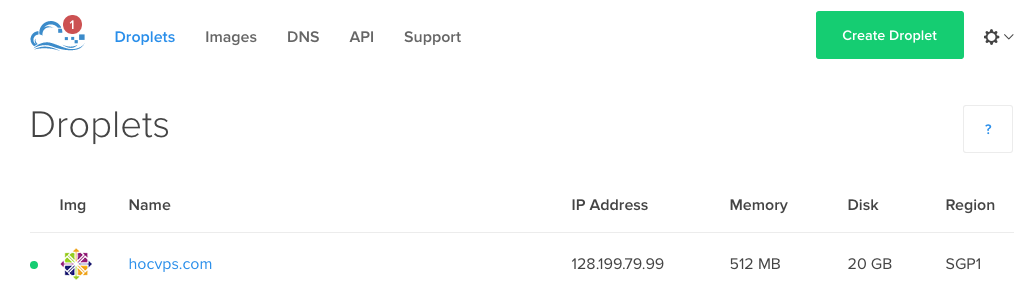
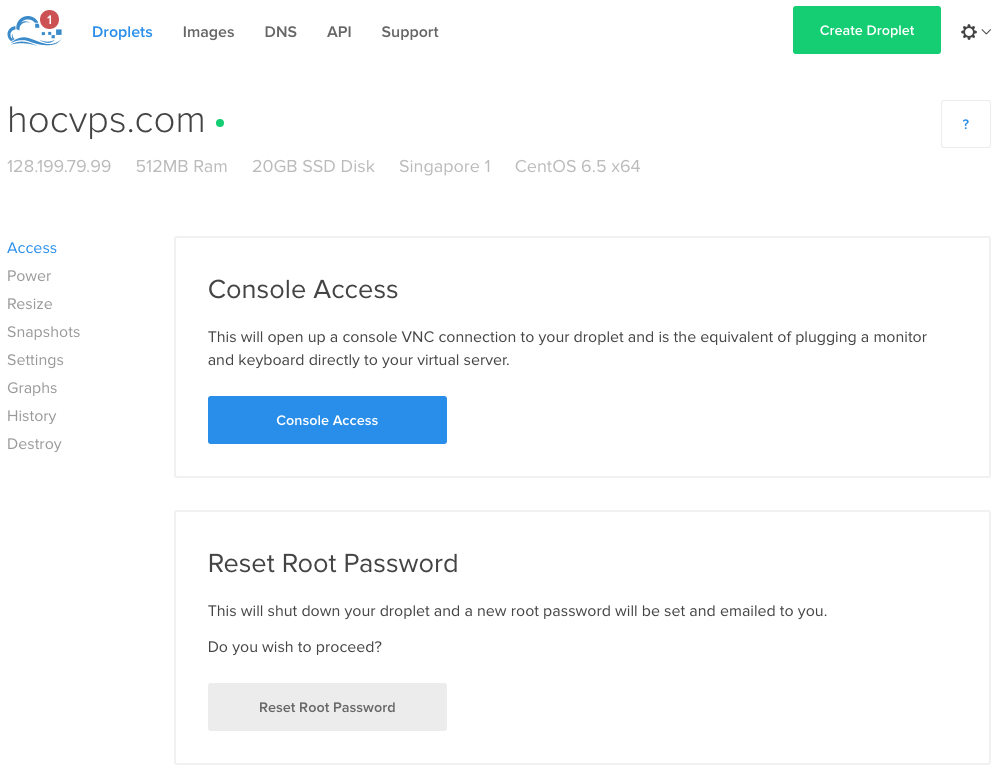
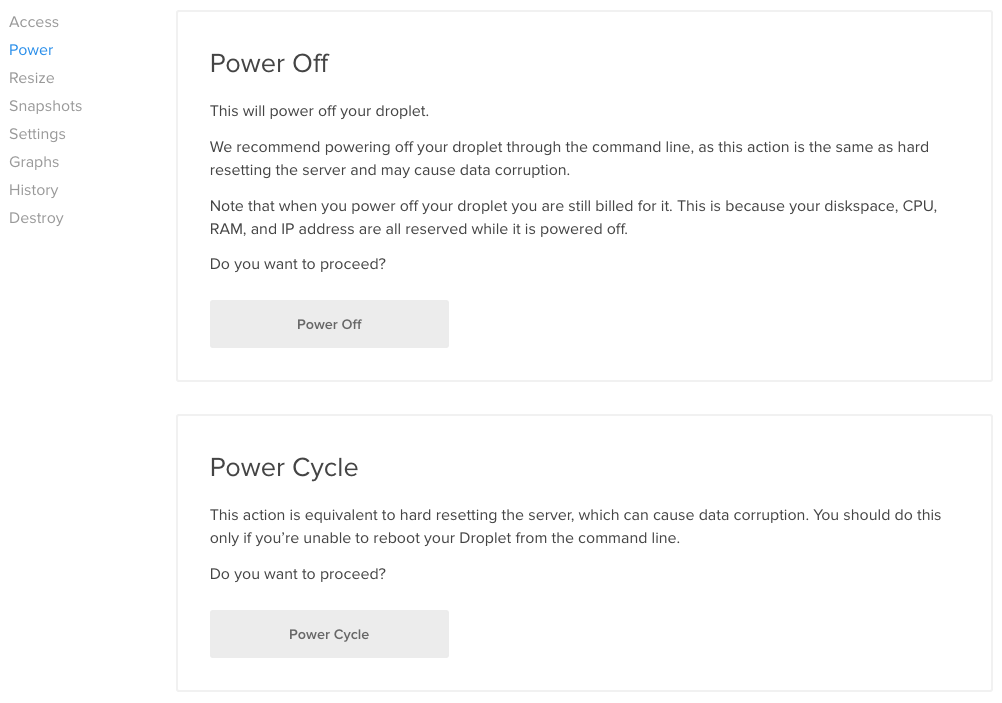
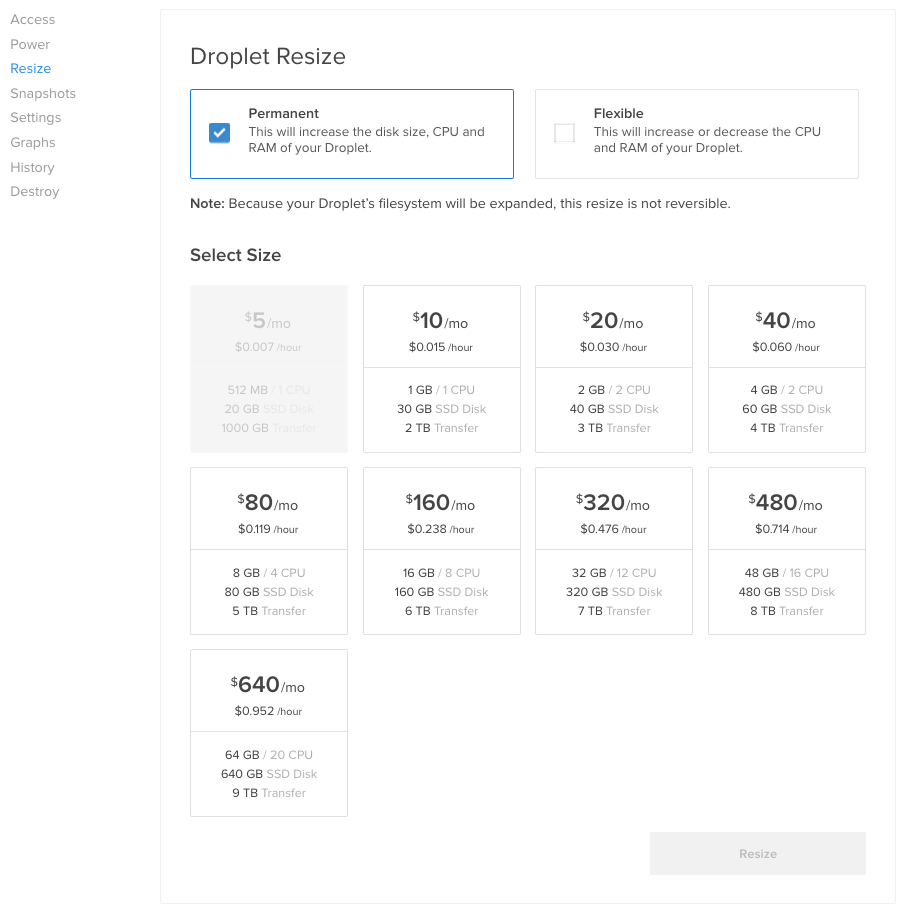
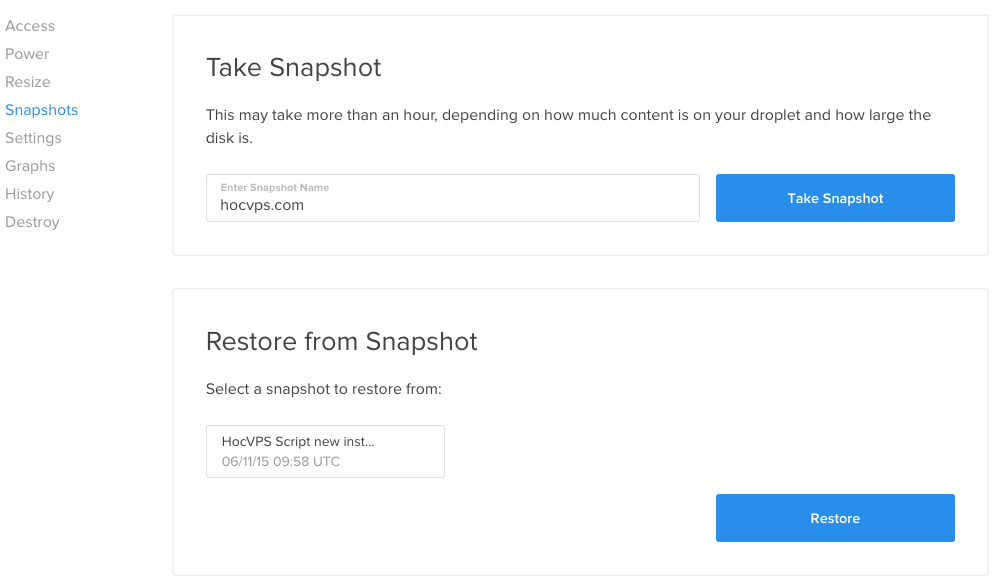
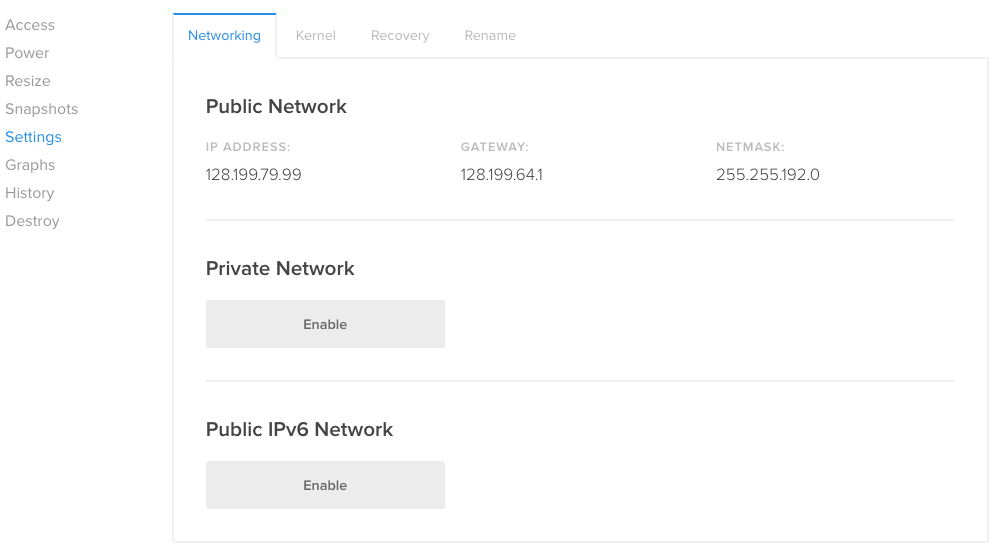
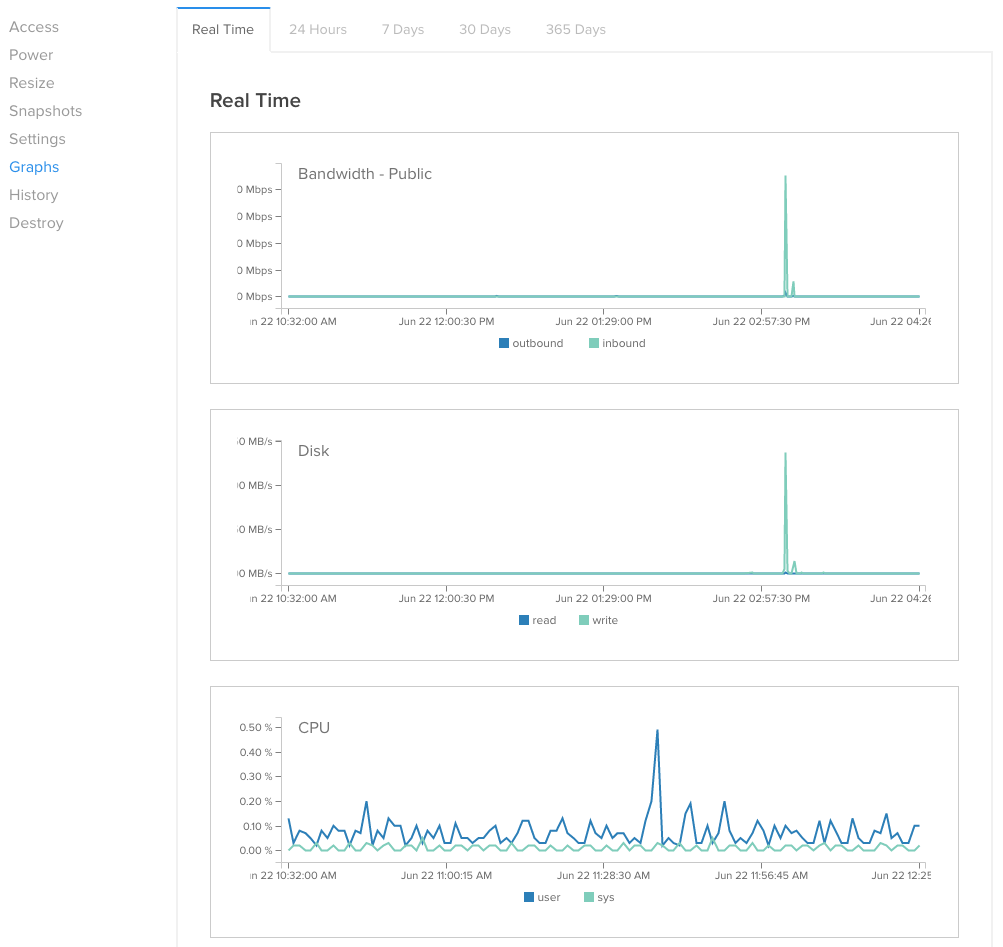
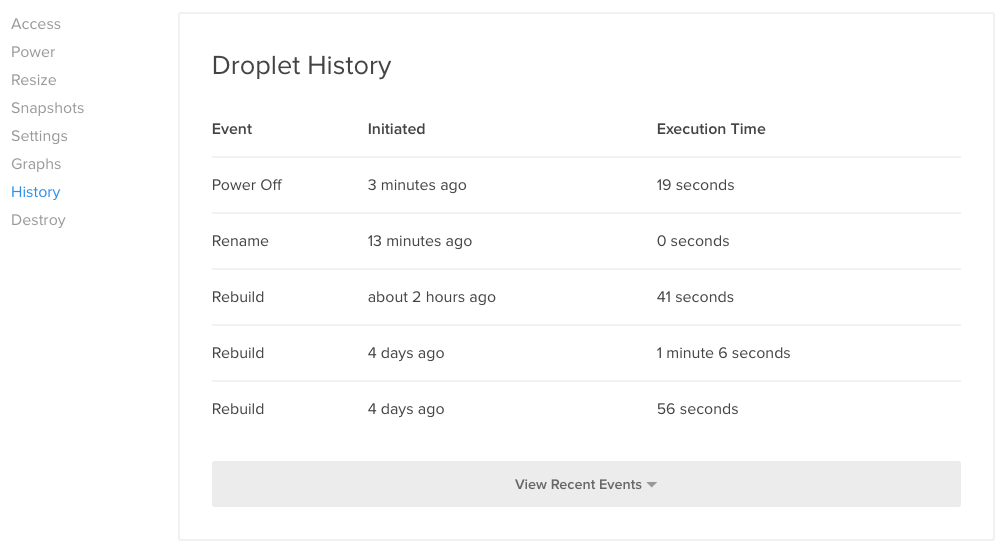
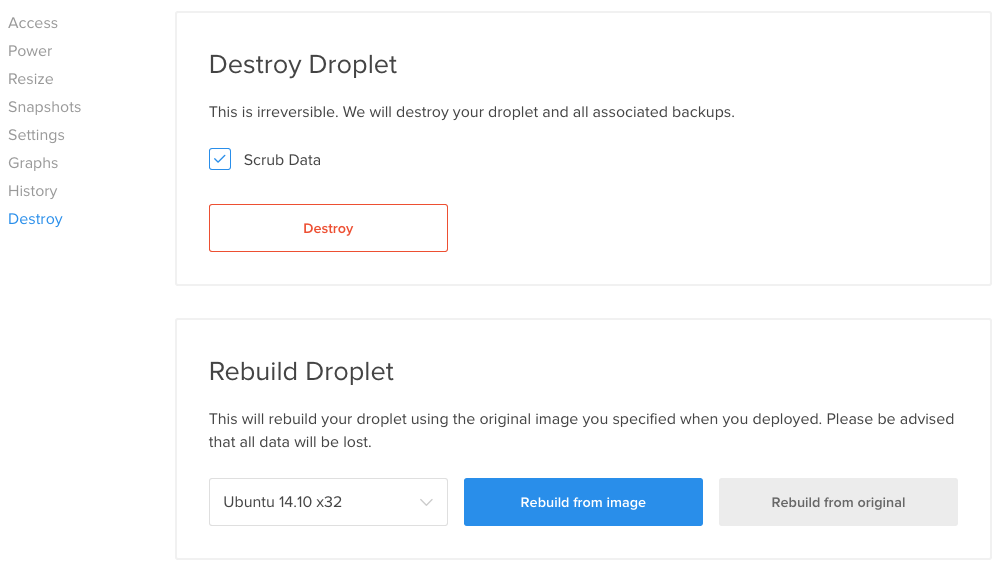

Khi tạo vps mình đã add ssh rồi mà sao giờ mình dùng Bitvise SSH client kết nối tới VPS không được nhỉ? Khai báo xong bấm login nó chạy chạy mấy cái xong không có cửa sổ nào bật ra cả, cũng không báo lỗi/.
Trong 1 số case lag quá nó thế. Bạn xem connect qua console web bình thường không?
Thông báo ở cửa sổ Bitvise như thế nào?
Cửa sổ Bitvise nó báo: Authentication failed. Remaining authentication method: “publickey”.
Authentication aborted. Reason: No authentication methods availabe
Sai thông tin cung cấp nhé bạn. Có thể là user hoặc mật khẩu/private key
Em muốn hủy Droplets không dùng nữa, để không bị trừ tiền nữa thì làm như thế nào ạ, chỉ cần nhấn chọn Destroy cái giọt đó đi hay phải làm gì nữa không ạ
Bạn destroy là được nhé. Power off vẫn bị trừ tiền. Trước khi xóa bạn backup các dữ liệu quan trọng cần lưu trữ
Okie cám ơn Ad ạ
Mình đang dùng con 1G Ram, giờ muốn tạo 1 con 512Mb Ram rồi chuyển dữ liệu qua, swap IPs dùng IP cũ có được ko?
Bạn kích hoạt Floating IP ở cả 2 VPS http://prntscr.com/gqtd2v rồi vào Networking để assign nhé
Sau đó mình xóa server cũ đi vẫn được chứ? Có ảnh hưởng j ko?
Mình vẫn chưa hình dung được cái Floating IP này là sao, có phải là swap mà cách gọi khác ko 😀
Bạn assign được xong IP cho VPS mới thì bạn xóa VPs cũ được. Còn bạn không thích thì làm cách đơn giản
1. Backup site
2. Reinstall VPS, chuyển plan. DO có cho hạ gói thì phải
3. Restore lại website sau khi cài xong VPS
Vì bạn cài site trên VPS mới hay trên VPS cũ đã reinstall lại thì cũng mất công như nhau thôi mà
Vậy để mai assign xong xóa vì trong DO mình ko thấy chỗ hạ cấp.
Cám ơn admin, G9 nha
Cảm ơn anh đã phản hồi;
Không phải đâu ạ, mình nhớ pass login root mà. Anh vui lòng cho mình xin số diện thoại để trao đổi thêm nhé, có thể mình nhờ anh tư vấn một số vấn đề.
Mình không public số điện thoại, có gì bạn liên hệ admin@hocvps.com nha
Chào admin;
Cho mình hỏi tí nhé,
Mình có thuê máy chủ của Digitalocsean và vừa đổi root pas và không truy cập vào web được, vậy làm sao khắc phục được ạ ? Mình không rành về CNTT lắm
Bạn không nhớ được pass login root thì cài mới lại server thôi, không còn cách khác.
Xin chào. Có bạn nào biết tại sao khi mình nhấn Access console ra màn hình màu đen, mình đợi 1 lát thấy chữ xuất hiện nhưng lại mất hết chữ rồi ko thấy gì nữa. Cái này chạy Linux. Mìn làm hoài, đợi mãi thì cuối màn hình màu đen thì nó xuất hiện Server disconnected. Bạnnào biết cỉ giúp mình với.
Sao vps của em trên digital ocean vẫn chạy ổn định, em trỏ domain về vẫn chạy đều nhưng tự nhiên hôm nay truy cập website bị lỗi Không thể truy cập trang web này
Không thể tìm thấy địa chỉ DNS của máy chủ của
DNS_PROBE_FINISHED_NXDOMAIN
Em có kiểm tra vps thì thấy vps vẫn chạy bình thường
Bạn check lại DNS của domain nhé.
Các bác có gặp vấn đề với bảo mật 2 lớp không ạ?
E dùng mobifone thì ko thấy có tin nhắn về điện thoại. Hay e phải kích hoạt gì từ nhà mạng nhỉ?
Có thể có vấn đề với nhà mạng bạn ạ, không phải tất cả đều được hỗ trợ.
Mà cái website này của bác luân trần ah, cùng site với chiasecoupon ah?
Chuẩn man
:)) còn nhiều site không bác?
Còn nhiều lắm, nhưng mình ko nói :)))
Mà sao mình làm cái bình luận trên wordpress mà lại không được nhỉ? Test thử thấy không gửi được email đi!
Bạn cài plugin WP Mail SMTP, cấu hình lại rồi test thử coi.
Bài đó mình xem hướng dẫn rồi, chắc phải test lại vì mình đang dùng plugin khác chưa làm theo kiểu đó!
Hay quá, đúng bài viết đang cần đây. Cái này thích nhất là sau này có thể nâng cấp sever lên được, tiện mà không mất thời gian!
Cloud server là như thế mà 😀
Chào bác Luân,
Dòng cuối của lện tracel em kết nối với Telstraglobal.net
Xin được hỏi vậy là cái DO mà em đang trú là của nhà mạng nào vậy bác
Chào bác Luân
Em có con VPS của DO
Em muốn kiểm tra xem con vps của em hiện thuê đường truyền nào của các nhà mạng tại SG thì mình kiểm tra tại đâu vậy bác
SoftLayer Technologies
Viewqwest Pte Ltd
New Media Express
Pt XL Axiata
SGIX
Mong hồi âm của bác
Bạn thử traceroute đến IP xem sao?
Mình cài theo bài này
https://hocvps.com/huong-dan-cai-dat-lamp-linux-apache-mysql-php-tren-centos-6-4/
có add thêm goí này epel-release-7-1.noarch.rpm
vì cài theo bài hướng dẫn của bạn thì chưa có săn PHP-mcrypt.
Mình biết là nó không cần phải hỗ trợ mình cài nhưng nếu lỗi do Linux hay centos thì chắc nó cung phải có chút chách nhiệm đúng không bạn 😀
Thôi gửi mình thông tin login VPS qua mail để mình coi thử.
Có ai đang dùng VPS của DO không cho mình hỏi chút.
Mình cài đặt php-mcrypt nó bị lỗi mình gửi mail cho support nhờ giúp đơ trải qua khoảng 50 cái ticket chát qua lại bên DO hướng dẫn mình cài mái nhưng vẫn không được.
Cuối cùng bên đo gửi chó mình cái ticket cuối cung:
Hello,
I’m sorry, I don’t fully understand your update. However, our servers come only with the base distribution repos configured. If you need to add additional repos (as it looks in this case you needed EPEL and/or Remi), we are unable to offer any direct support for those.
Let us know if you have any further questions. :
Nó kêu mình phải mua thêm cái gì đó không rõ.
Mà mình dùng bên Vultr thì cài phà phà không cần mua thêm gì hết, không biết DO làm ăn kiểu gì thế các bác mình chưa hiểu mấy về quy đinh của nó.
Đây là lỗi mình cài php-mcrypt bị lỗi:
–> Finished Dependency Resolution
Error: Package: php-mcrypt-5.4.16-3.el7.x86_64 (epel)
Requires: php(zend-abi) = 20100525-64
Installed: php-common-5.3.3-40.el6_6.x86_64 (@updates)
php(zend-abi) = 20090626
Available: php-common-5.3.3-38.el6.x86_64 (base)
php(zend-abi) = 20090626
Available: php56u-common-5.6.7-1.ius.el7.x86_64 (ius)
php(zend-abi) = 20131226-64
Error: Package: php-mcrypt-5.4.16-3.el7.x86_64 (epel)
Requires: php(api) = 20100412-64
Installed: php-common-5.3.3-40.el6_6.x86_64 (@updates)
php(api) = 20090626
Available: php-common-5.3.3-38.el6.x86_64 (base)
php(api) = 20090626
Available: php56u-common-5.6.7-1.ius.el7.x86_64 (ius)
php(api) = 20131106-64
You could try using –skip-broken to work around the problem
You could try running: rpm -Va –nofiles –nodigest
Nó hướng dẫn bạn cài là ngon lắm rồi, chứ DO có trách nhiệm phải trả lời những ticket hỏi về vấn đề cài đặt như thế này đâu.
Bạn đang cài webserver theo hướng dẫn nào vậy gửi mình link
Mình cài đặt theo bài này của bạn nè: https://hocvps.com/video-cai-dat-wordpress-tren-vps-digital-ocean/
Vậy bạn tham khảo bài này nhé, bắt đầu từ Step One: https://www.digitalocean.com/community/tutorials/how-to-set-up-apache-virtual-hosts-on-ubuntu-12-04-lts
Chào bạn!
Mình đang sử dụng gói 10$/ 1Month của DO, dùng một cái thì hơi phí giờ mình muốn tao thêm 1 folder nữa để chạy thêm web, bạn có thể chỉ giúp mình được?
Nếu như dùng các Cpanel của hosting thì đơn giản ko nói làm gì, cái này chơi toàn lênh command lên mình ko hiểu lắm
Xin cảm ơn.
Bạn cài đặt VPS theo hướng dẫn nào vậy để mình tư vấn chuẩn cho
Mình cài Apache như hướng dẫn của bạn chạy ngon lành trên VPS rồi, giờ mình muốn add thêm một website vào VPS nữa nhưng ko biết cấu hình. Bạn có bài nào hướng dẫn gửi mình xem nhe!
Cảm ơn bạn
Gửi mình link bài hướng dẫn nhé.
@@@@@@@@@@@@@@@@@@@@@@@@@@@@@@@@@@@@@@@@@@@@@@@@@@@@@@@@@@@
@ WARNING: REMOTE HOST IDENTIFICATION HAS CHANGED! @
@@@@@@@@@@@@@@@@@@@@@@@@@@@@@@@@@@@@@@@@@@@@@@@@@@@@@@@@@@@
IT IS POSSIBLE THAT SOMEONE IS DOING SOMETHING NASTY!
Someone could be eavesdropping on you right now (man-in-the-middle attack)!
It is also possible that a host key has just been changed.
The fingerprint for the RSA key sent by the remote host is
a9:9a:89:6b:c8:21:38:cc:ca:e4:f3:3d:a5:f2:6f:e3.
If you changed or re-install this server recently, and if you are really sure
that no other computer is using its IP address, then you can reset this alarm
by deleting the ~/.ssh/known_hosts in a new MobaXterm local terminal.
Add correct host key in /home/mobaxterm/.ssh/known_hosts to get rid of this message.
Offending RSA key in /home/mobaxterm/.ssh/known_hosts:2
Password authentication is disabled to avoid man-in-the-middle attacks.
Keyboard-interactive authentication is disabled to avoid man-in-the-middle attacks.
X11 forwarding is disabled to avoid man-in-the-middle attacks.
Anh Luân Trần cho e hỏi là e có vọc vps xong xóa đi, tạo cái mới , mà giờ log vào vps bằng MobaxTerm nó báo lỗi này , nhờ anh chỉ cách xử lý với ?
B chạy lệnh này thử xem: ssh-keygen -R IP_VPS
Hoặc: gõ lệnh: ssh-keygen -R hostname
Ko vấn đề gì nó sẽ chuyển đến: /home/taylorg/.ssh/known_hosts updated.
vi /root/.ssh/known_hosts
Xóa hết nội dung trong file này,nếu cẩn thận b copy toàn bộ sang 1 file document rồi xóa 🙂